WordPressでサイト運営をしていると、何かしらの要因でサーバーの引越しを検討したくなるタイミングがあると思います。
その要因は様々ですが、たとえば
- サイト規模が大きくなってきて、今のサーバーでは処理が追いつかない
- 今よりもっと料金の安いサーバーを見つけた
- 最初適当に選んじゃったけど、サポートの充実したサーバーに乗り換えたい
- 爆速!!爆速!!!
などが思いつきますね。
普通にサーバー引越しをしようとすると、少し複雑な手順が必要です。特に、データベースに触ったことのない人は戸惑ってしまう場面もあるでしょう。
そんななか、僕が実際に使用してこれさえあれば他に何もいらない!ってレベルにお手軽サーバー引越しができたプラグインがありましたのでご紹介します!
この記事のコンテンツ
最強のサーバー引越しプラグイン
今回紹介したいプラグインは次の二つ。
- All-in-One WP Migration
- Duplicator
どちらも超お手軽にサーバー引越しができるプラグインですが、それぞれ特徴があります。さらっと分かりやすく解説しますね。
All-in-One WP Migration
僕個人としてはコチラが使いやすくてお気に入りです。このブログのサーバー引っ越しにもこちらのプラグインを使用しました!
こちらのプラグインはバックアップ・リストアも行えるので、サイトに大きな変更を加える前の保険としても手軽に利用できます。
Duplicatorと比較して、直感的に操作できるわかりやすいユーザーインターフェースであるのも特徴で、公式で日本語化もされているので操作に戸惑うこともないでしょう。
現在のサイトデータをエクスポート(外部に出力)して、新しいサーバーにインストールしたWordPressにインポート(取り込み)を行い上書きすることでサーバー移転をするイメージです。


その性格上、基本的にWordPress上の操作だけで作業が完結してしまうところが便利でいいですね!
引越し先のサーバーでデータをインポートする時、ファイルサイズが512MBを超えてしまうとアップロード(インポート)できなくなってしまいます。その場合、画像などの容量の大きなデータだけ別途FTPソフト等でアップロードする等の対策を行うか、$69を支払って制限を解除しなければならないので注意が必要です。
Duplicator
こちらはAll-in-One WP Migrationに比べて少し難しい設定画面を持っています。また、公式では日本語化されていないので、英文字の羅列に抵抗のある人はちょっと眉間にしわが寄ってしまうかもしれません。
こちらは現在のサイトデータをインストーラーパッケージとして作成してくれるので、引越し先のWordPressにプラグインをインストールしておく必要がありません。むしろ、WordPressがインストールされている必要すらありません!!
逆に、作成したインストーラーを引っ越し先のサーバーにアップロードする手段(FTPソフト等)が必要になります。
All-in-One WP Migrationと比べると、やはりお手軽さは少し劣ってしまいますね。
でも、こちらは引っ越しできるサイトの容量が大きめでも対応できるメリットがあります。長期間の運営で画像データが溜まってきたサイトでも問題なく移転できるでしょう!
All-in-One WP Migrationの使いかた
サーバー引越しをしようとするレベルの人ならプラグインのインストール手順の説明は必要ないと思いますので画像一枚で軽く流します。
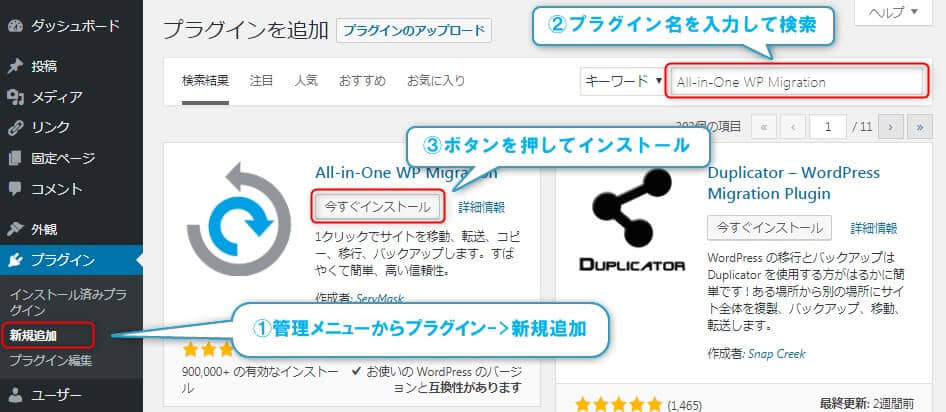
有効化してからサーバー引越しに取り掛かるまでの流れをそれぞれざっくりと説明しますね!
旧サーバー側での操作
引っ越し元サイトの管理メニュー「All-in-One WP Migration」から、エクスポートを選ぶ。
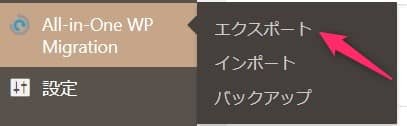
保存先→ファイルの順に選択。
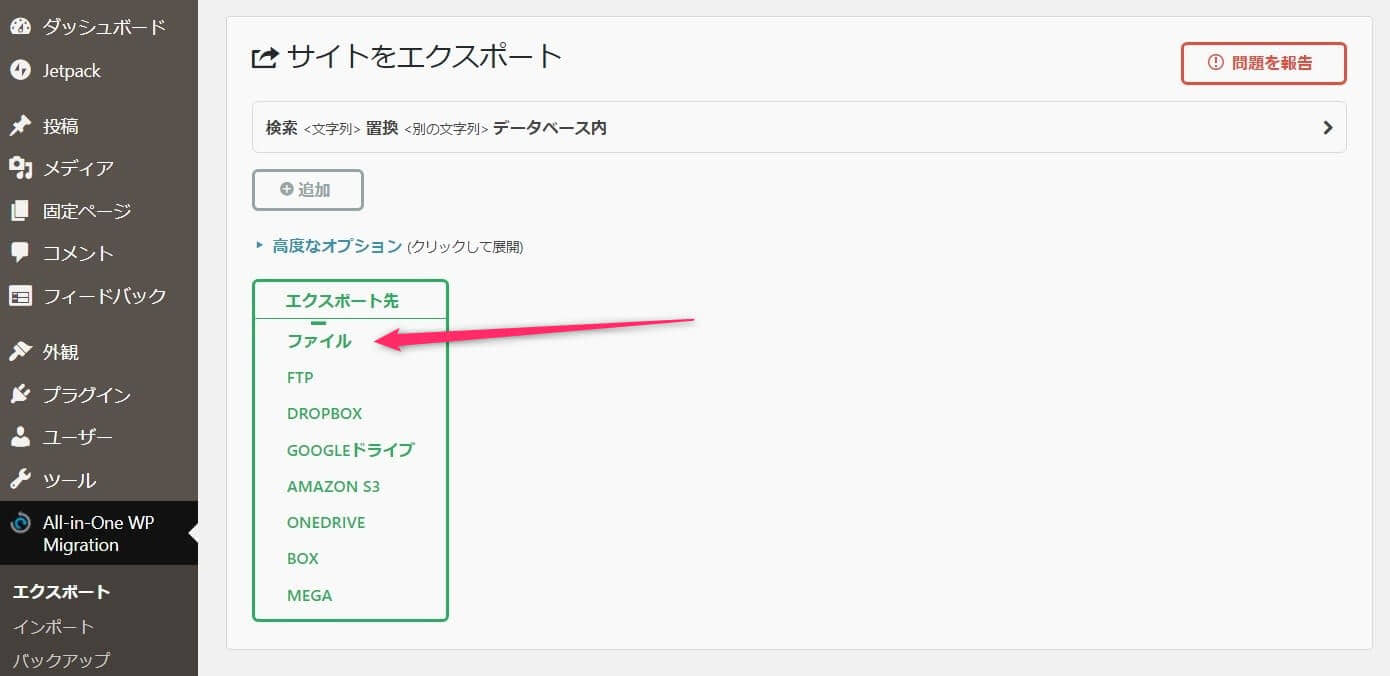
画面中央のDOWNLOADリンクをクリックでファイルを保存する。
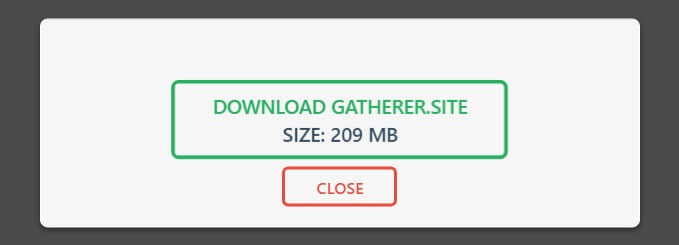
たったこれだけでサイトデータのエクスポートが完了します。出力されたデータは、お使いのブラウザで指定してあるダウンロードディレクトリに保存されていますよ!
新サーバーでの操作
続いて引っ越し先のサーバーにWordPressを設置し、そちらにもAll-in-One WP Migrationをインストールします。
引っ越し先WordPressの管理メニュー「All-in-One WP Migration」から、インポートを選択。
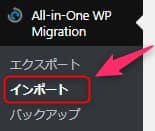
破線の枠内にエクスポートしたファイルをドラッグアンドドロップするか、インポート元→ファイルの順に選択してアップロードします。
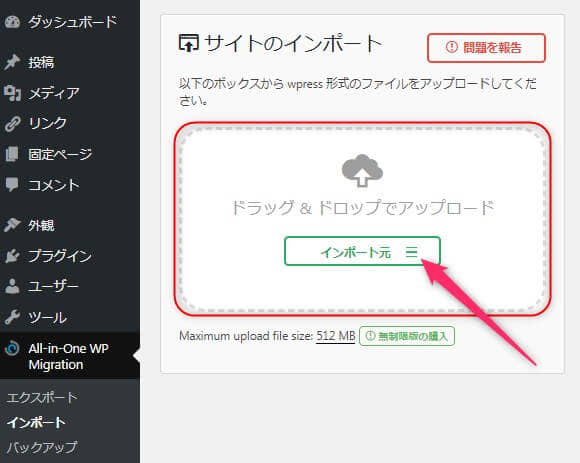
データの取り込みが始まるので、しばらく待ちましょう。
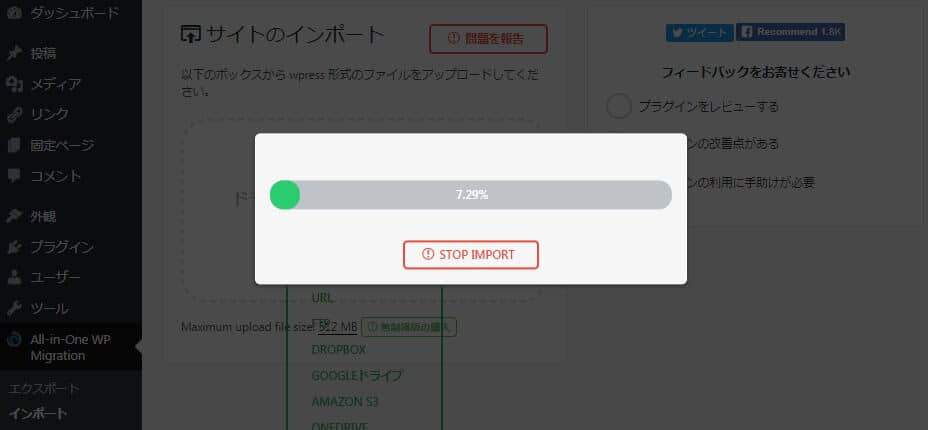
取り込みが終わると、メッセージが出るのでPROCEEDをクリック。
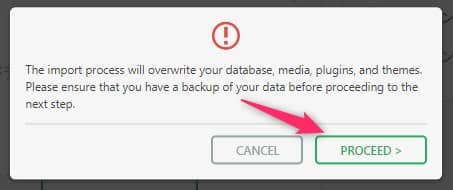
[memo title=”MEMO”]ここの英文は「ファイルやデータベースを上書きしますよ」という注意喚起ですので、サーバー引越しの場合は特に気にする必要はありませんよ![/memo]
あとはプラグインがファイルを展開してくれるので、完了まで待ちましょう。
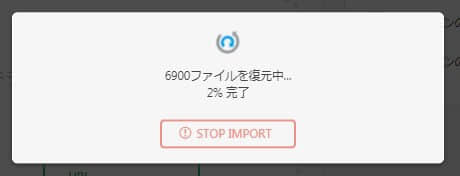
すべて展開完了したら、プラグインの指示に従ってパーマリンク設定画面で何もいじらずに保存を行います。
ここまででプラグインによる移転作業は完了です!

Duplicatorの使いかた

まとめ
容量が512MBまでなら、All-in-One WP Migrationで本当に、本当にカンタンに移転ができるようになりますよ。
サイトの規模が大きい人は、ちょっと手順が複雑になってしまいますがDuplicatorをオススメします。
これからサーバー引越しをしようと考えているけど難しそうでためらっちゃってる人、サーバー引越しを試みたけど挫折してしまった人の参考になれば幸いです!



